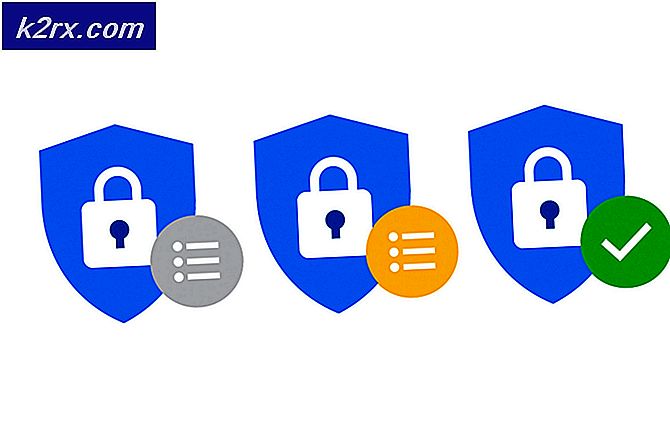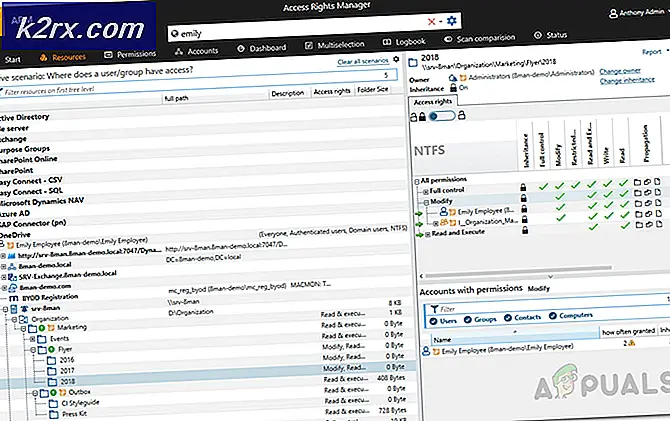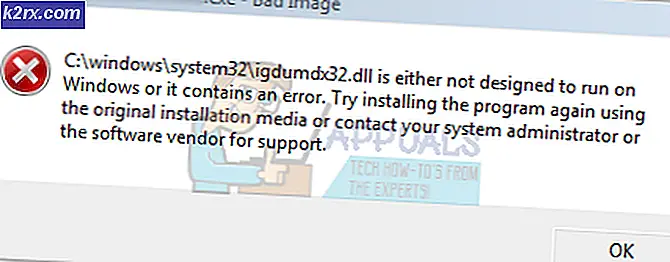Så här låser du en mapp i Windows 8 / 8.1 och 10
Sekretess är ett allvarligt bekymmer för vissa och datorer är en del av livet för alla. Många användare har frågat om hur man skyddar / låser data i en mapp på det enkla sättet så att de bara kan komma åt den. Vissa användare kan inte begränsa användningen av datorer till sina familjemedlemmar och vänner, eller arbetskollegor, och de kan behöva skydda sin data / mapp, vilket är en skyddad mapp, låst till alla förutom att du kommer till hands.
I versioner före Windows 8 var detta inte möjligt och folk måste använda 3: e partsverktyg för att uppnå detta. Lyckligt vi är att leva i regimen av Windows 8 / 8.1 och 10 - där det här är super enkelt.
Låsa en mapp i Windows 8 / 8.1 / 10:
Ingen tredjepartsprogramvara behövs för att uppnå detta. Följ dessa enkla steg. Navigera till mappen där filerna du vill skydda är närvarande. Öppna mappen och högerklicka inuti det tomma utrymmet för att skapa ett nytt textdokument . För detta ändamål, navigera till nytt > textdokument i kontextmenyn.
En ny textfil skapas som ett resultat. Du behöver inte namnge den här filen för nu.
Dubbelklicka på textfilen för att öppna den i anteckningsblock och klistra in följande kod.
cls
@ECHO OFF
titel Folder Locker
om existerande kontrollpanel. {21EC2020-3AEA-1069-A2DD-08002B30309D} gå till UNLOCK
om ej EXIST Locker gå till MDLOCKER
:BEKRÄFTA
echo Är du säker på att du vill låsa mappen (Y / N)
set / p cho =>
om% cho% == Y går till LOCK
om% cho% == y gå till LOCK
om% cho% == n gå till END
om% cho% == N goto END
echo Ogiltigt val.
goto bekräfta
:LÅSA
ren låskontrollpanel. {21EC2020-3AEA-1069-A2DD-08002B30309D}
attrib + h + s kontrollpanel. {21EC2020-3AEA-1069-A2DD-08002B30309D}
echo mapp låst
gå till slutet
:LÅSA UPP
Echo Ange lösenord för att låsa upp mappen
set / p pass =>
om inte% passera% == skriv-lösenord-här gå till fel
attrib -h-kontrollpanel. {21EC2020-3AEA-1069-A2DD-08002B30309D}
ren kontrollpanel. {21EC2020-3AEA-1069-A2DD-08002B30309D} Locker
echo mapp upplåst framgångsrikt
gå till slutet
:MISSLYCKAS
echo Ogiltigt lösenord
goto slutet
: MDLOCKER
md Locker
echo Locker skapades framgångsrikt
gå till slutet
:Slutet
PRO TIPS: Om problemet är med din dator eller en bärbar dator, bör du försöka använda Reimage Plus-programvaran som kan skanna förvaret och ersätta korrupta och saknade filer. Detta fungerar i de flesta fall där problemet uppstått på grund av systemkorruption. Du kan ladda ner Reimage Plus genom att klicka här
Efter att ha klistrat in koden i textfilen, leta efter Skriv-lösenord-här För att spara tid kan du trycka på CTRL + F genvägsknappkombination på tangentbordet och skriv Skriv lösenord-Här inuti sökfältet. Klicka på Sök Nästa- knappen för att låta det söka efter dig. Det skulle markera texten du sökte efter. Byt ut Skriv lösenord-här- texten till ett lösenord som du vill använda för att komma åt mappen.
När du har skrivit ditt relevanta lösenord klickar du på Arkiv längst upp till vänster i anteckningsblanketten och väljer Spara som . I fönstret Spara som visas efteråt, gå till avsnittet Spara som typ och välj Alla filer från listan.
Ändra namnet på filen genom att navigera till Filnamn och skriv mapp Locker.bat (utan citat) . Klicka sedan på Spara. Dubbelklicka på fladderfilen och det skulle köra skriptet för att skapa en ny mapp som heter Locker i samma mapp. Nu kan du flytta filerna du vill låsa in i den här Locker- mappen.
Nu måste du öppna batfilen igen. En kommandotolk kommer att lanseras som ett resultat. Skriv Y inom kommandotolken och tryck Enter- tangenten. Det skulle låsa mappen såväl som minska den låsta mappen från skärmen.
För att låsa upp mappen dubbelklickar du på fladderfilen igen och skriver lösenordet du skrev in tidigare. I mitt fall skriver jag appuals och trycker på Enter-tangenten för att få min låsta mapp tillbaka.
För att låsa mappen igen måste du repetera stegen från att spara mapplåset.bat.
PRO TIPS: Om problemet är med din dator eller en bärbar dator, bör du försöka använda Reimage Plus-programvaran som kan skanna förvaret och ersätta korrupta och saknade filer. Detta fungerar i de flesta fall där problemet uppstått på grund av systemkorruption. Du kan ladda ner Reimage Plus genom att klicka här